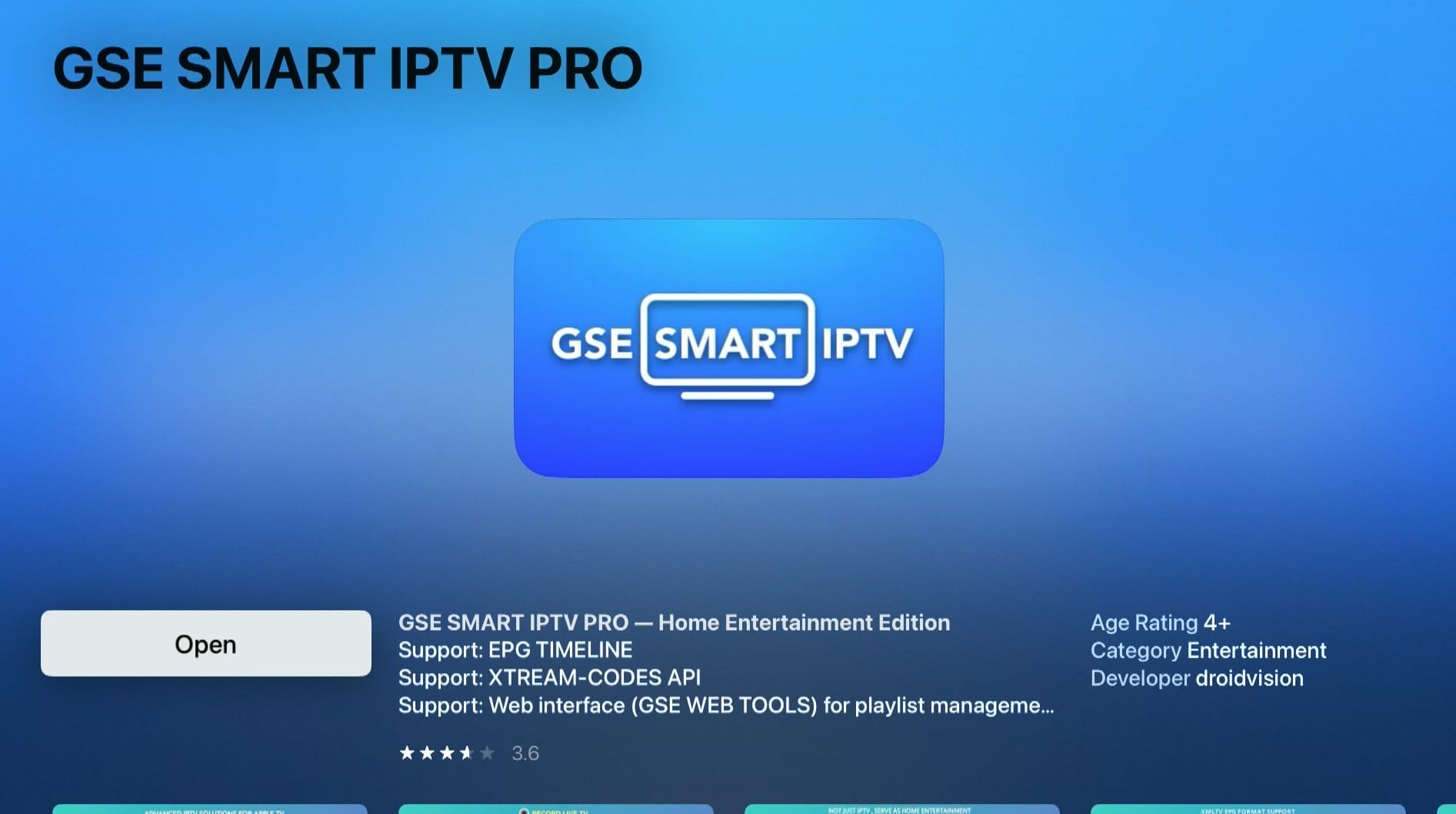
– App: GSE Smart IPTV Pro
– Installasjonstid: Ca 5 min
– Wifi/Kabel: Støtte for begge
– Koste: 50kr
– Tilbyr gratis prøveversjon: Ja
Du finner instruksjoner for GSE Smart IPTV på denne siden. Appen kommer i tre ulike varianter og fra ulike utviklere, GSE Smart IPTV PRO, GSE Player og GSE Online.
Med appen kan du strømme kanaler på IPTV-enheten din.
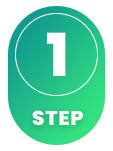
GSE Smart IPTV-appen kan lastes ned til de fleste enheter i dag. Appen er derfor relativt enkel og lett å komme i gang med, og anbefales til alle som er vant til appen fra før. Det er imidlertid ikke den enkleste appen å komme i gang med. Vi anbefaler at du starter med IPTV Smarters og deretter går videre til en mer avansert app som er litt mer stabil (for eksempel Tivimate) og har et bedre grensesnitt hvis du er nybegynner. Vi har samlet veiledningene for appen på denne siden, slik at du raskt kan komme i gang på akkurat din enhet, enten du har en Apple TV, Smart TV eller en annen enhet.
På denne siden finner du instruksjoner for appene (vær oppmerksom på at disse appene har forskjellige utviklere. De kommer ikke fra samme apputvikler/selskap):
GSE Smart IPTV PRO er, som det høres ut, den mest avanserte versjonen av appene. Den er imidlertid ganske enkel å komme i gang med. Appen lar deg laste opp kanalene dine på følgende måter:
Vi anbefaler at du laster opp IPTV-spillelisten din ved hjelp av Xtream-kode-API-et (dvs. med brukernavn, passord og portal-URL som du mottar fra oss ved kjøp eller gratis prøveperiode). GSE Smart IPTV PRO er en av de mest nedlastede IPTV-appene de siste fire årene for Apple TV. Pro-versjonen er også tilgjengelig for enkelte Smart TV-er og Android-enheter.
Start appen og trykk på “Xtream codes API“.
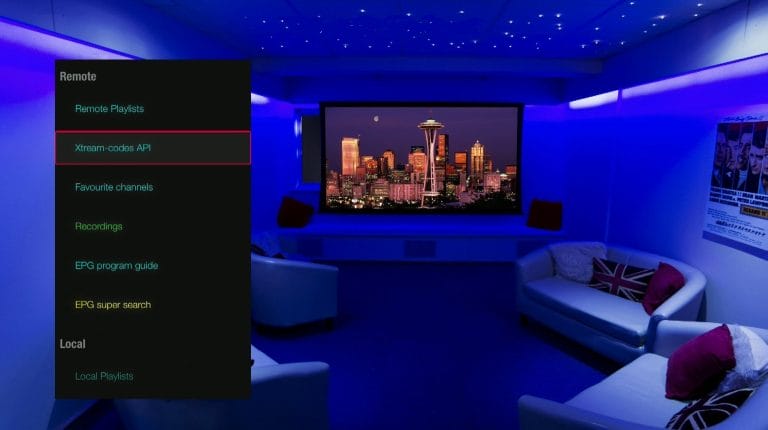
Klikk på plusstegnet eller “Legg til i spilleliste“, og fyll inn opplysningene du har mottatt fra oss på e-post.
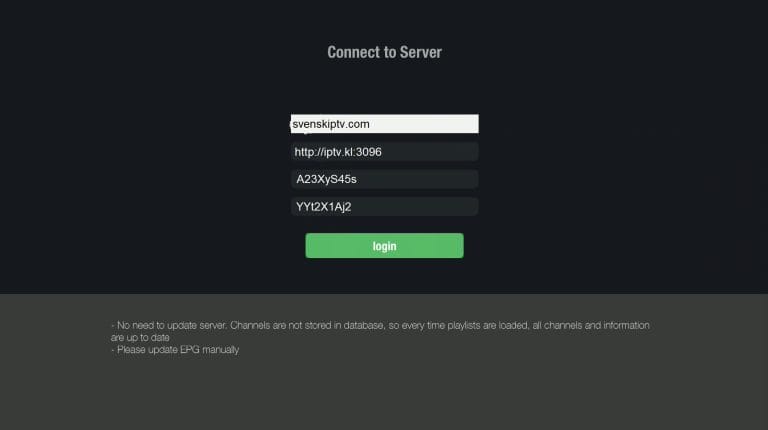
Når du har lagret den nye listen, trykker du på den. I dette tilfellet heter listen “CHANNELS“.
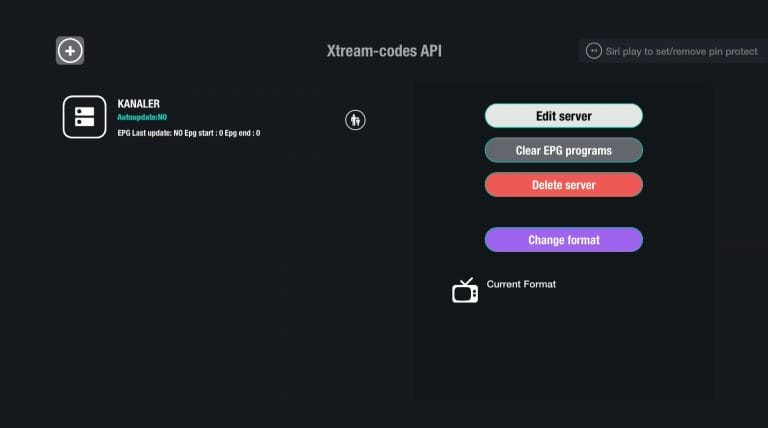
Nå er det bare å velge land for å se kanalene for det valgte landet. Nå er det klart! 🙂
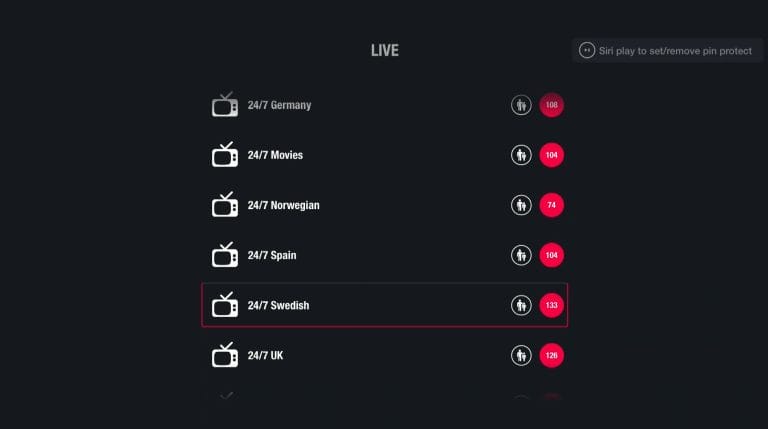
GSE Smart IPTV Player er i utgangspunktet den samme som de andre variantene. Player-versjonen har imidlertid bare to måter å laste opp spillelisten din på, nemlig ved hjelp av “brukernavn”, “passord” og “portal-url” som du får fra oss etter kjøp / gratis prøveperiode. Også via M3U-link. Appen tar også mindre plass enn PRO-versjonen ettersom den har færre funksjoner. Instruksjoner for denne appen finner du her.
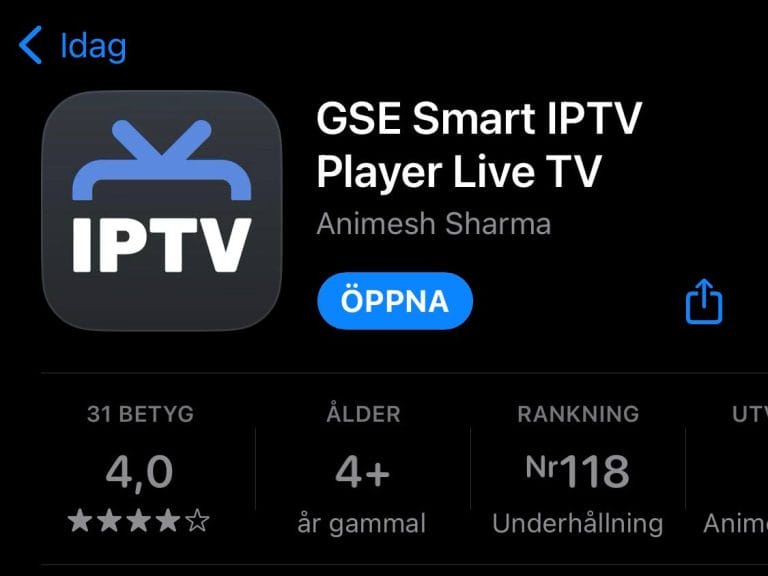
GSE Smart IPTV Online, for eksempel, er i utgangspunktet det samme som de andre variantene. Forskjellen her er at Online-versjonen er en nedbantet versjon av de andre appene. Ettersom appen tar mindre plass, er den også enklere. Her kan du også laste opp din ip tv-spilleliste ved hjelp av ditt “brukernavn”, “passord” og “portal-url” som du får fra oss etter kjøp/gratis prøveperiode. m3u fungerer også her. Instruksjoner for akkurat denne appen finner du her.
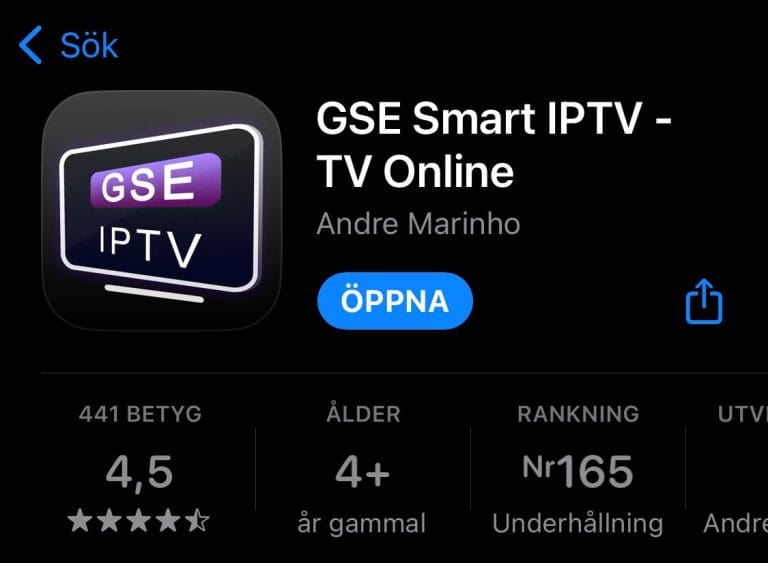
Appene kan lastes ned fra Play Store og Appstore til enheten din.
Last imidlertid bare ned appen fra en velkjent kilde, for eksempel nettstedet vi har lenket til både ovenfor og nedenfor, eller fra Appstore eller Play Store. Dette er fordi du kan laste ned virus ved et uhell hvis du ikke er forsiktig.
Last ned GSE Smart IPTV til følgende enhet ved å klikke på teksten nedenfor:
GSE Smart IPTV PRO med Apple TV fungerer helt fint. Det var imidlertid bedre tidligere da det ikke var flere alternativer for bedre apper. Selv om appen er tilgjengelig for nedlasting for Apple TV, er grensesnittet ikke det beste, og brukervennligheten er heller ikke den beste. Selv grafikken har ikke vært den samme, ettersom bildeformatet kan variere avhengig av hvilken versjon du har. Det anbefales at du bruker IPTVX-appen med Apple TV i stedet. – App: GSE Smart IPTV Pro Start appen og trykk “Xtream-codes API”. Trykk på plusstegnet eller “Legg til spilleliste” og fyll inn informasjonen du har mottatt fra oss på e-post. Når du har lagret den nye listen, trykker du på den. I dette tilfellet kalles listen “KANALER”. Nå er det bare å velge landet for å se kanalene for det valgte landet. Klar! 🙂
Specifikationer
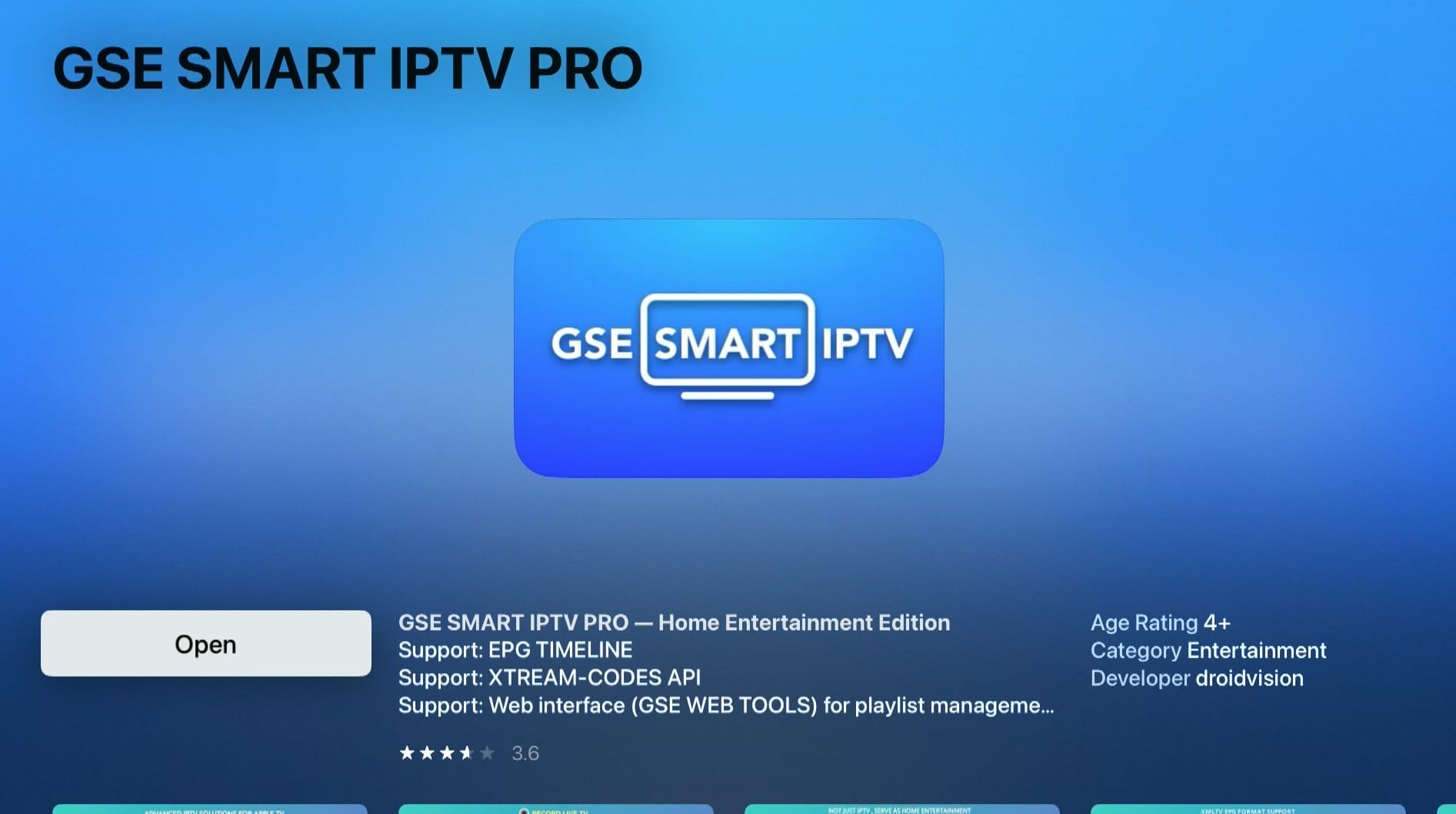
– Installasjonstid: Ca 5 min
– Wifi/Kabel: Støtte for begge
– Koste: 50kr
– Tilbyr gratis prøveversjon: JaInstruktioner
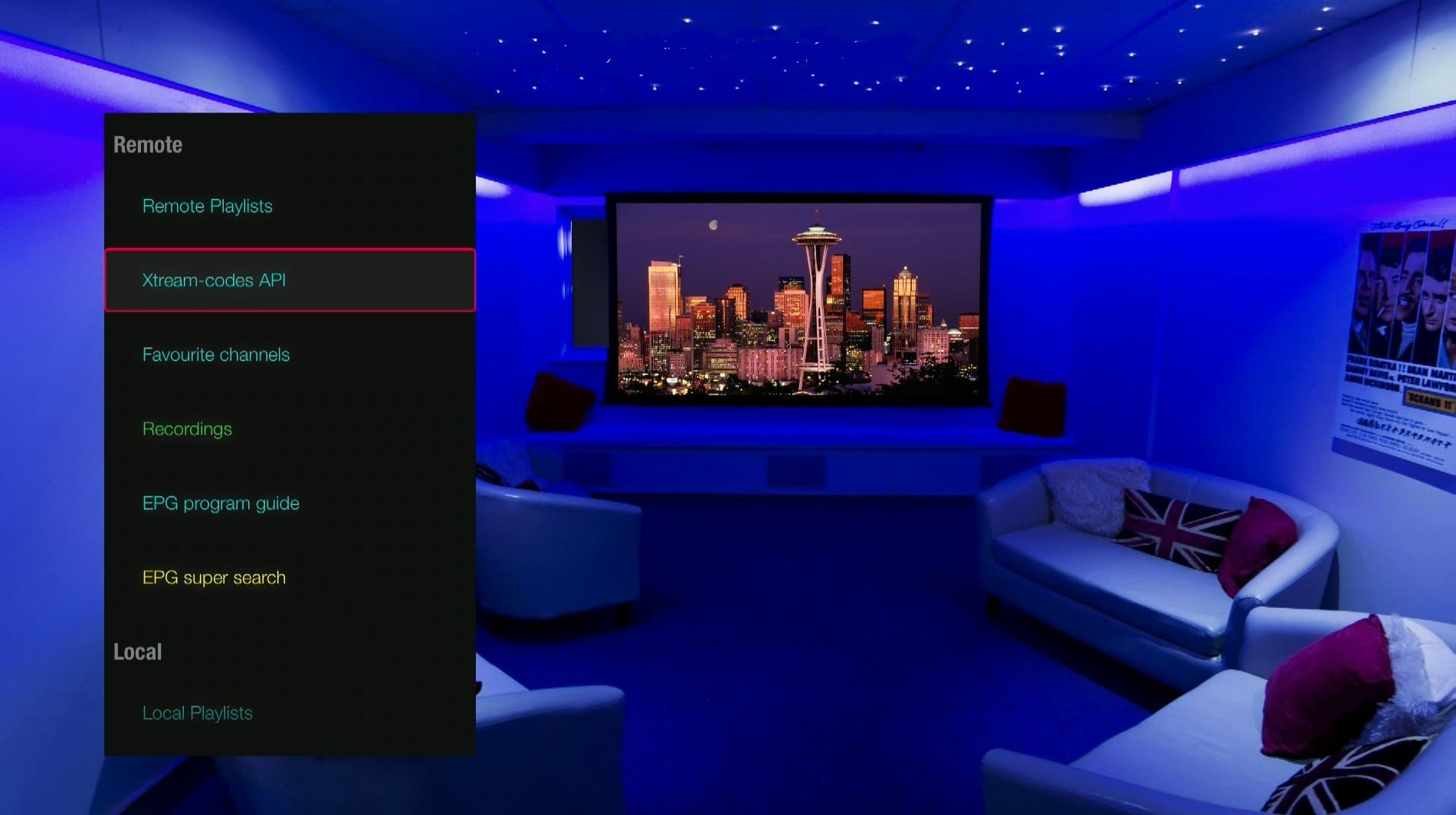
Steg 1
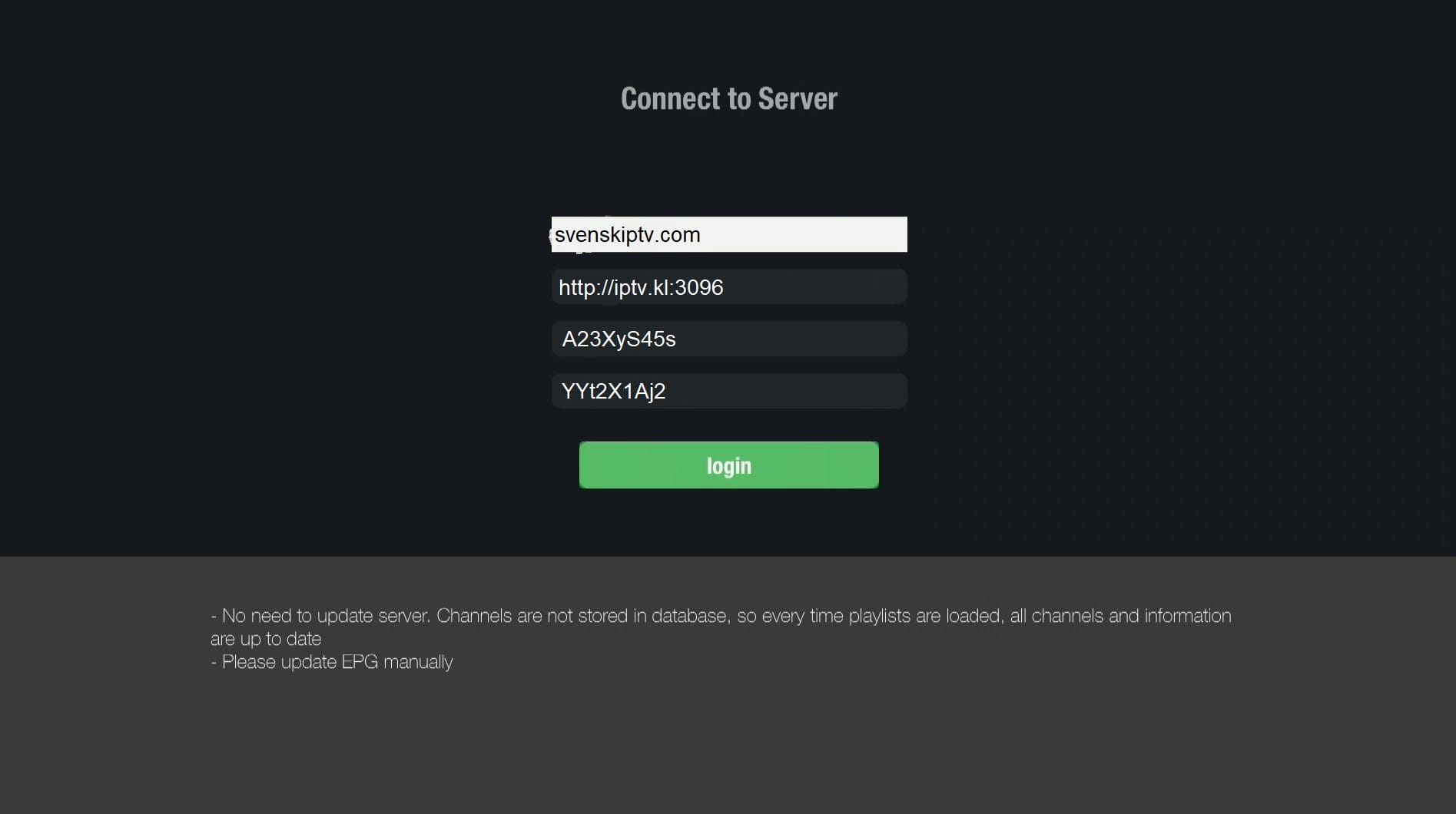
Steg 2
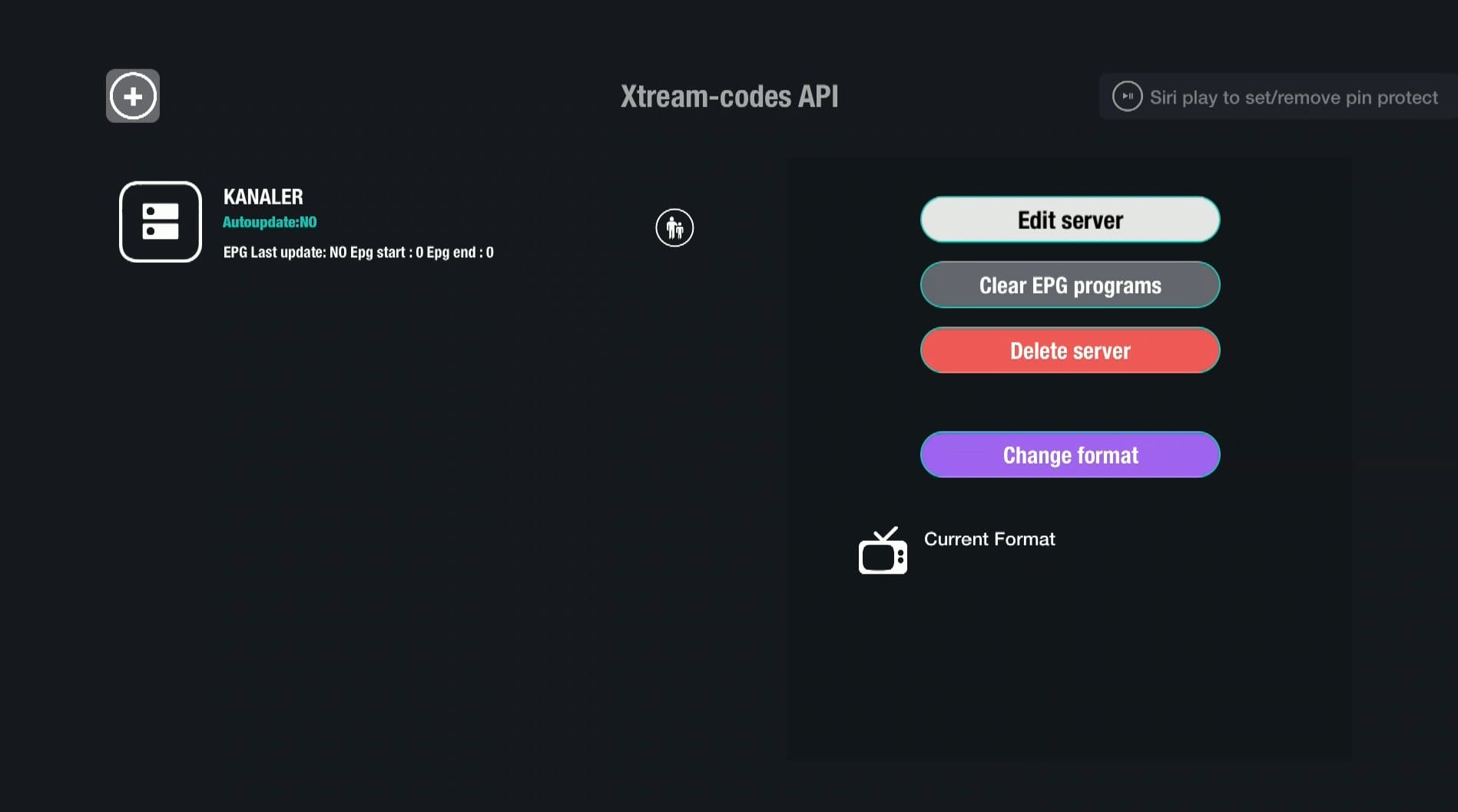
Steg 3
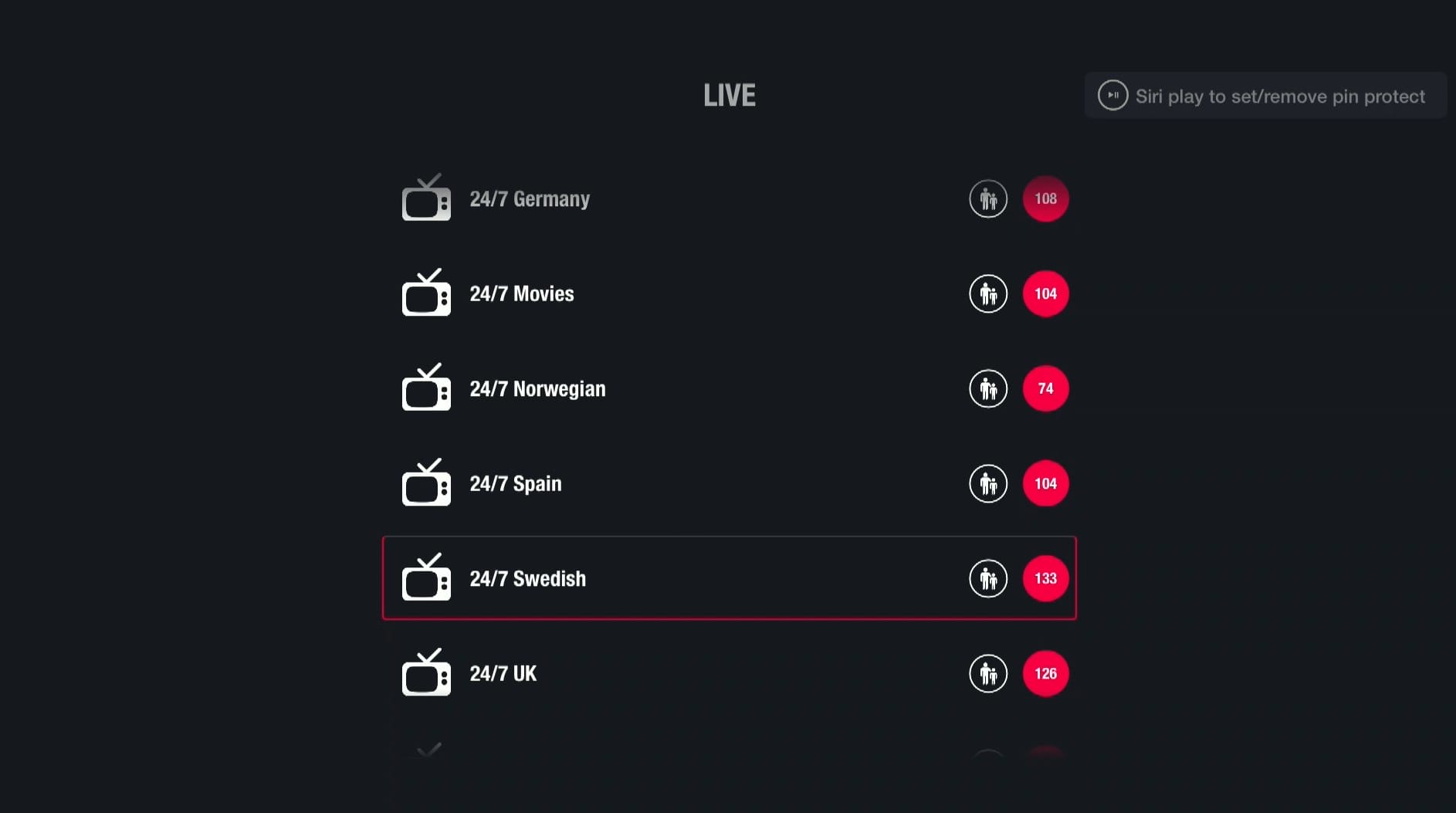
Steg 4
GSE Smart IPTV PRO med Smart TV er en god kombinasjon når du er nybegynner eller når andre alternativer ikke er tilgjengelige. Appen er relativt smidig på TV-apparater, siden den er laget for å fungere godt på alle enheter. Appen er tilgjengelig på de fleste LG-, Sony-, Samsung- og Philips-TV-er som har Android-baserte systemer. Selv om appen fungerer godt på din enhet, anbefales det at du bruker en bedre app som Tivimate i stedet. – App: GSE Smart IPTV Pro Start appen og trykk “Xtream-codes API”. Trykk på plusstegnet eller “Legg til spilleliste” og fyll inn informasjonen du har mottatt fra oss på e-post. Når du har lagret den nye listen, trykker du på den. I dette tilfellet kalles listen “KANALER”. Nå er det bare å velge landet for å se kanalene for det valgte landet. Klar! 🙂
Specifikationer
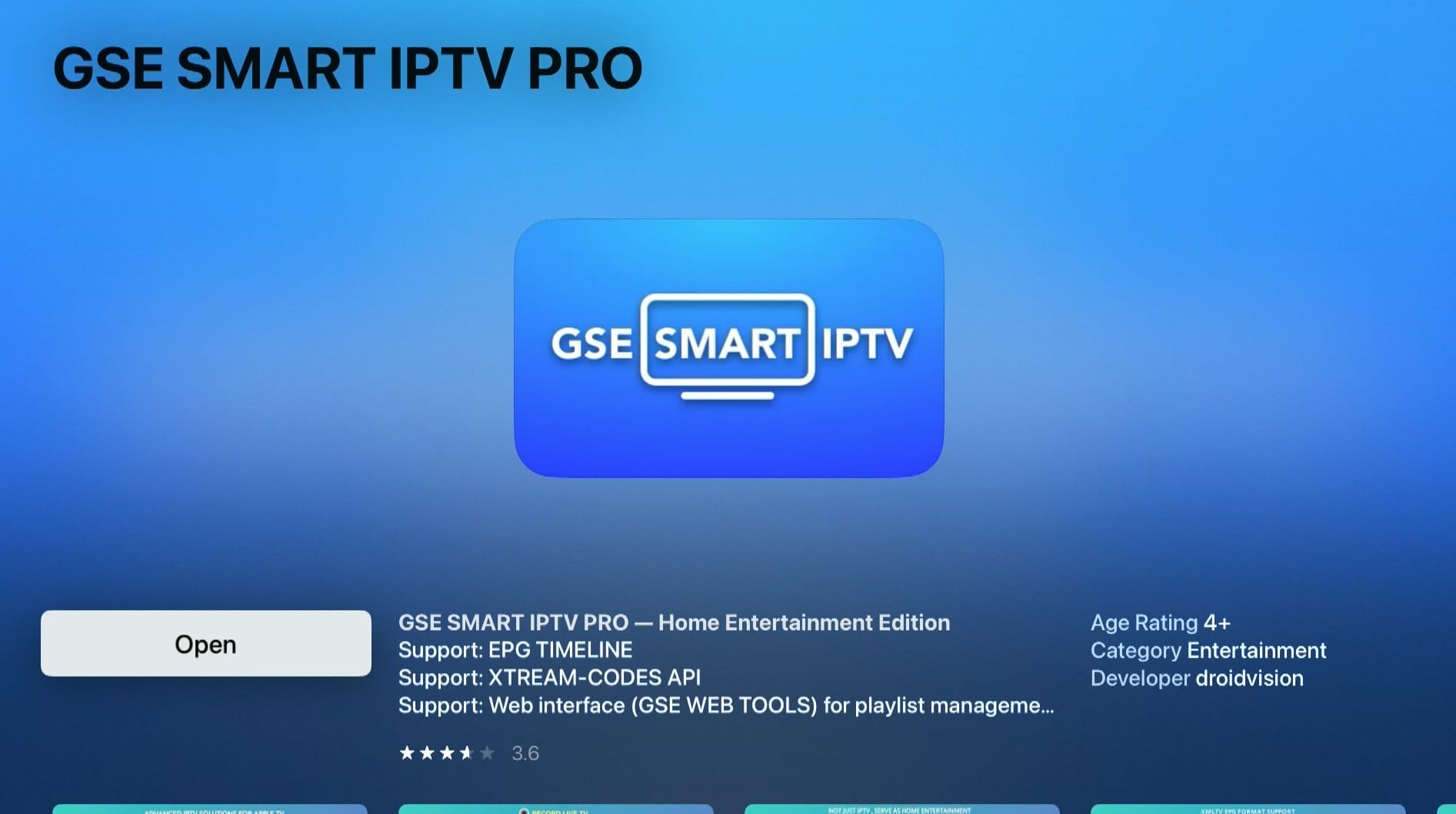
– Installasjonstid: Ca 5 min
– Wifi/Kabel: Støtte for begge
– Koste: 50kr
– Tilbyr gratis prøveversjon: JaInstruktioner
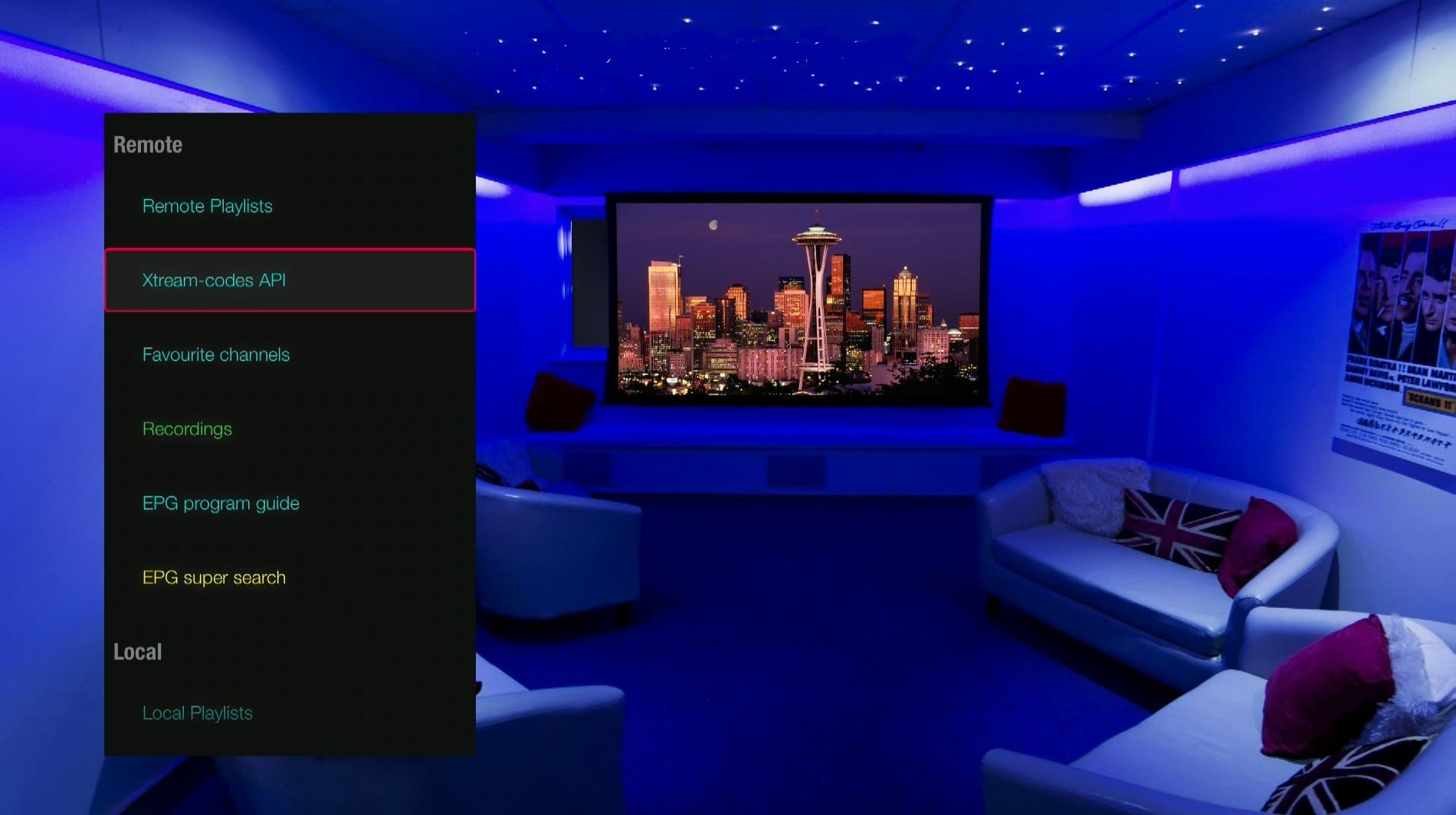
Steg 1
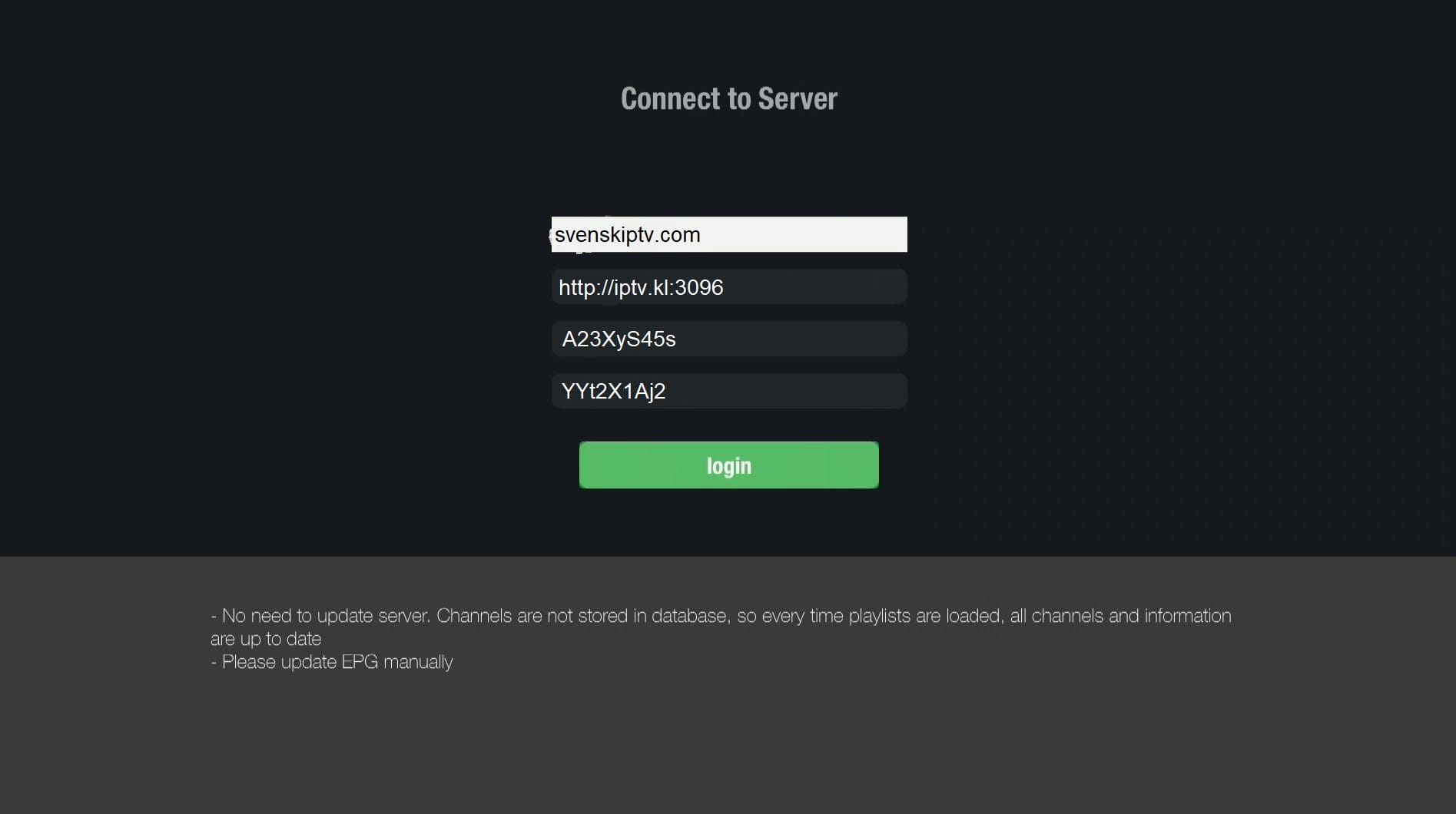
Steg 2
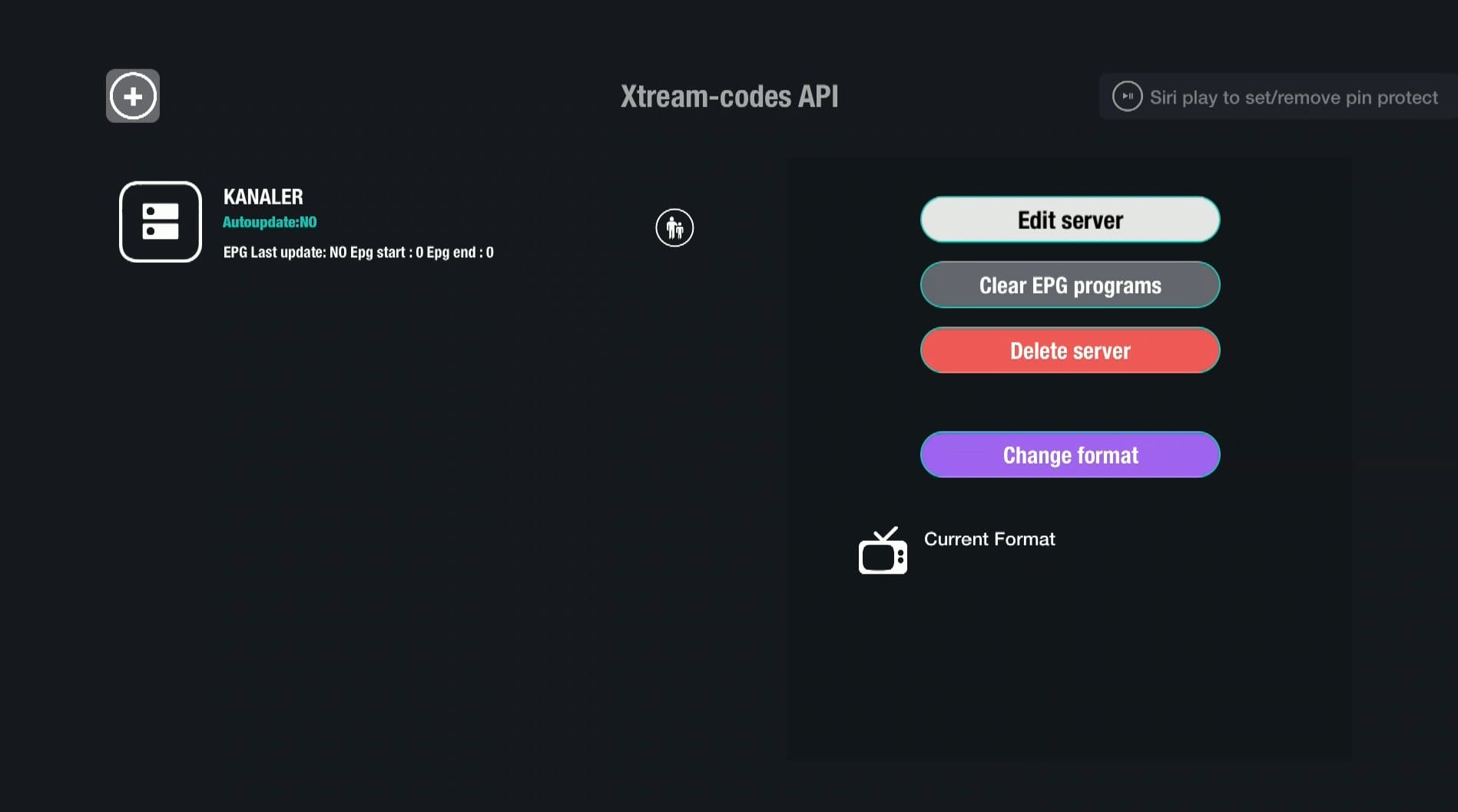
Steg 3
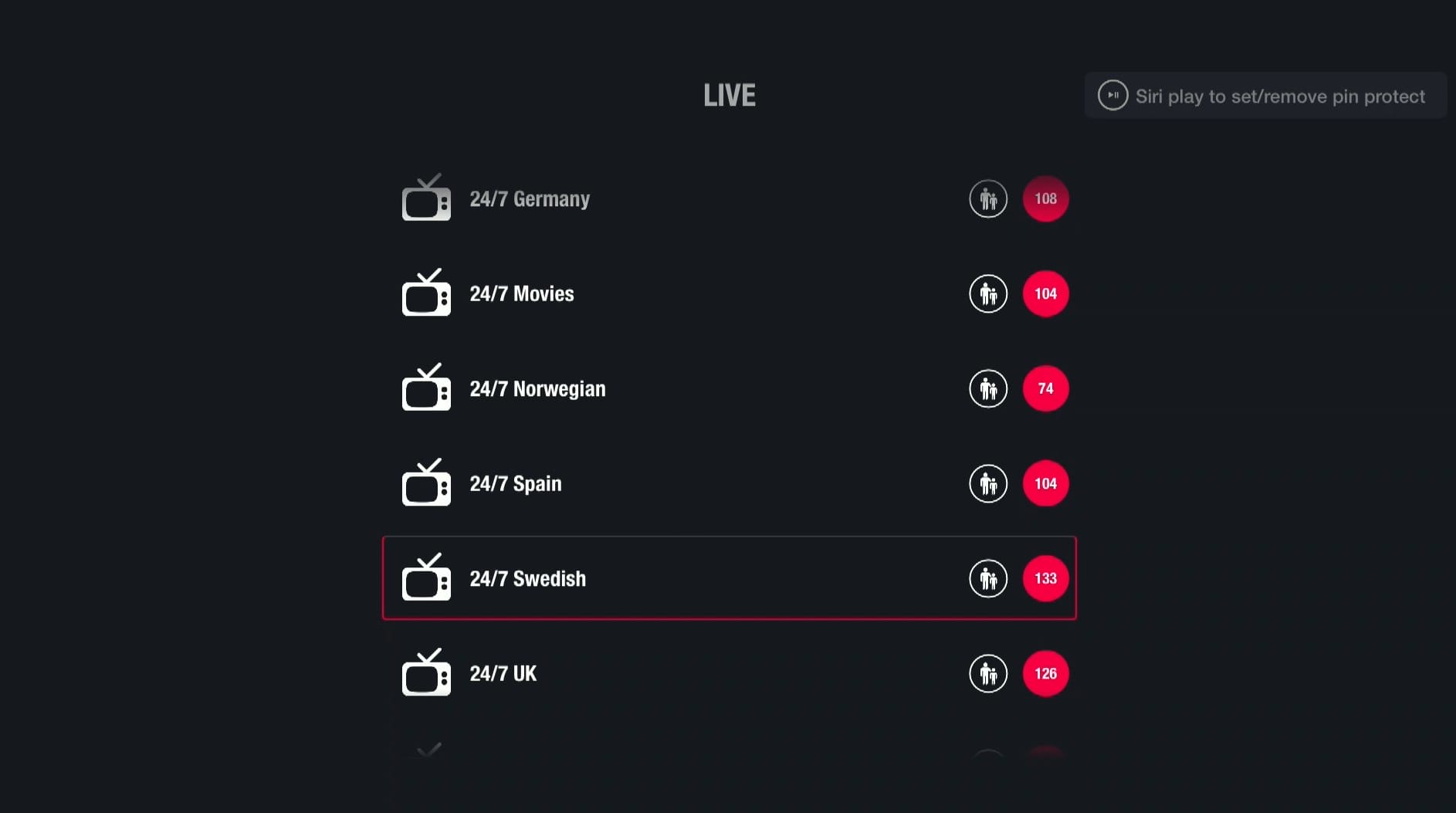
Steg 4
GSE IPTV med NvidiaShield er derfor en rask og enkel løsning ettersom den er lett å komme i gang med. Selv om appen fungerer godt med enheten din, anbefales det at du bruker en bedre app som Nanomid i stedet.
GSE Smart IPTV PRO med Android Boks fungerer helt fint til å begynne med. Selv om appen fungerer bra med enheten din, anbefales det at du bruker en bedre app som Tivimate i stedet, da den har et bedre grensesnitt og mer stabile servere.
GSE PRO med Xiomi Mi S Box eller Xiomi Mi Stick, de er dessverre ikke de beste enhetene for IPTV-visning sammenlignet med Apple TV for eksempel. Dette er fordi prosessoren i begge enhetene ikke er den sterkeste. Hvis du vil se IPTV med Xiomi Mi-enheter, er det selvfølgelig mulig, og opplevelsen kan fortsatt være god. Men hvis du er ute etter en mer stabil, jevn og langsiktig løsning, er denne måten ikke å foretrekke.
Formuler Boks GSE Smart PRO med fungerer ganske bra. Formuler-boksen er imidlertid laget som en litt annerledes Android-boks for IPTV, ettersom den har sin egen IPTV-app MyTVOnline. MyTVOnline-appene er mye bedre enn GSE-appen, og derfor anbefales det å bruke dem i stedet. – App: GSE Smart IPTV Pro Start appen og trykk “Xtream-codes API”. Trykk på plusstegnet eller “Legg til spilleliste” og fyll inn informasjonen du har mottatt fra oss på e-post. Når du har lagret den nye listen, trykker du på den. I dette tilfellet kalles listen “KANALER”. Nå er det bare å velge landet for å se kanalene for det valgte landet. Klar! 🙂
Specifikationer
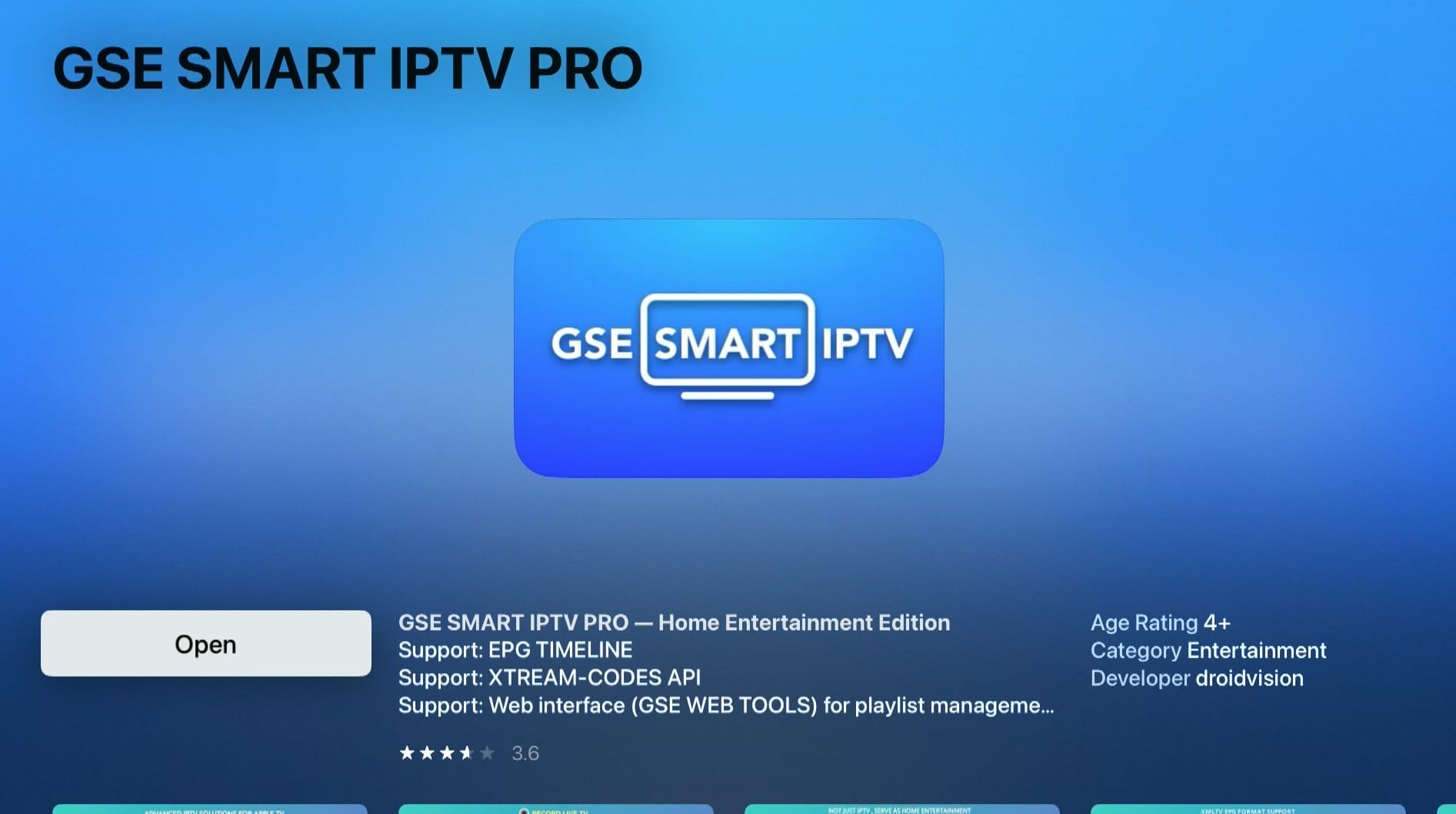
– Installasjonstid: Ca 5 min
– Wifi/Kabel: Støtte for begge
– Koste: 50kr
– Tilbyr gratis prøveversjon: JaInstruktioner
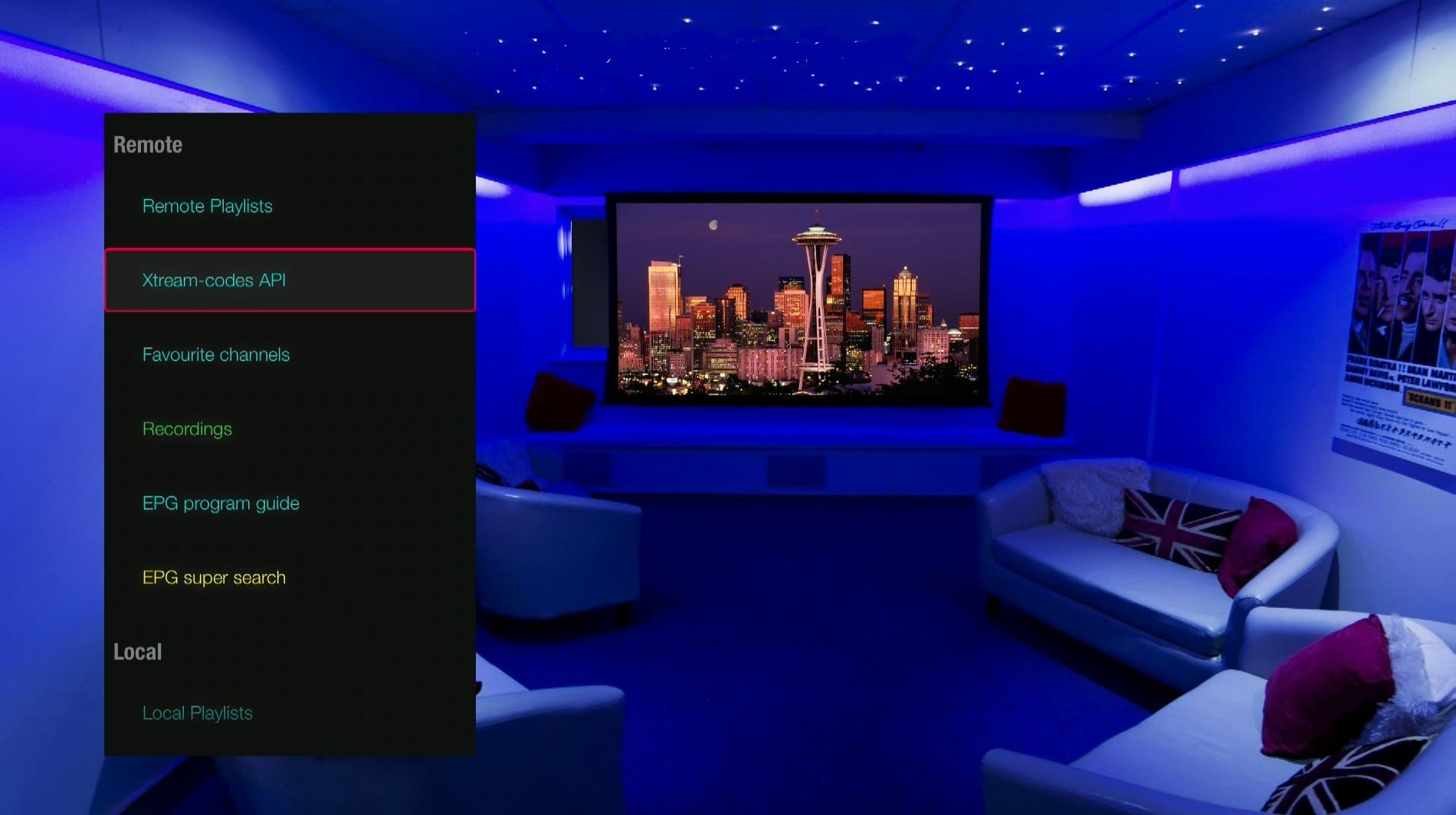
Steg 1
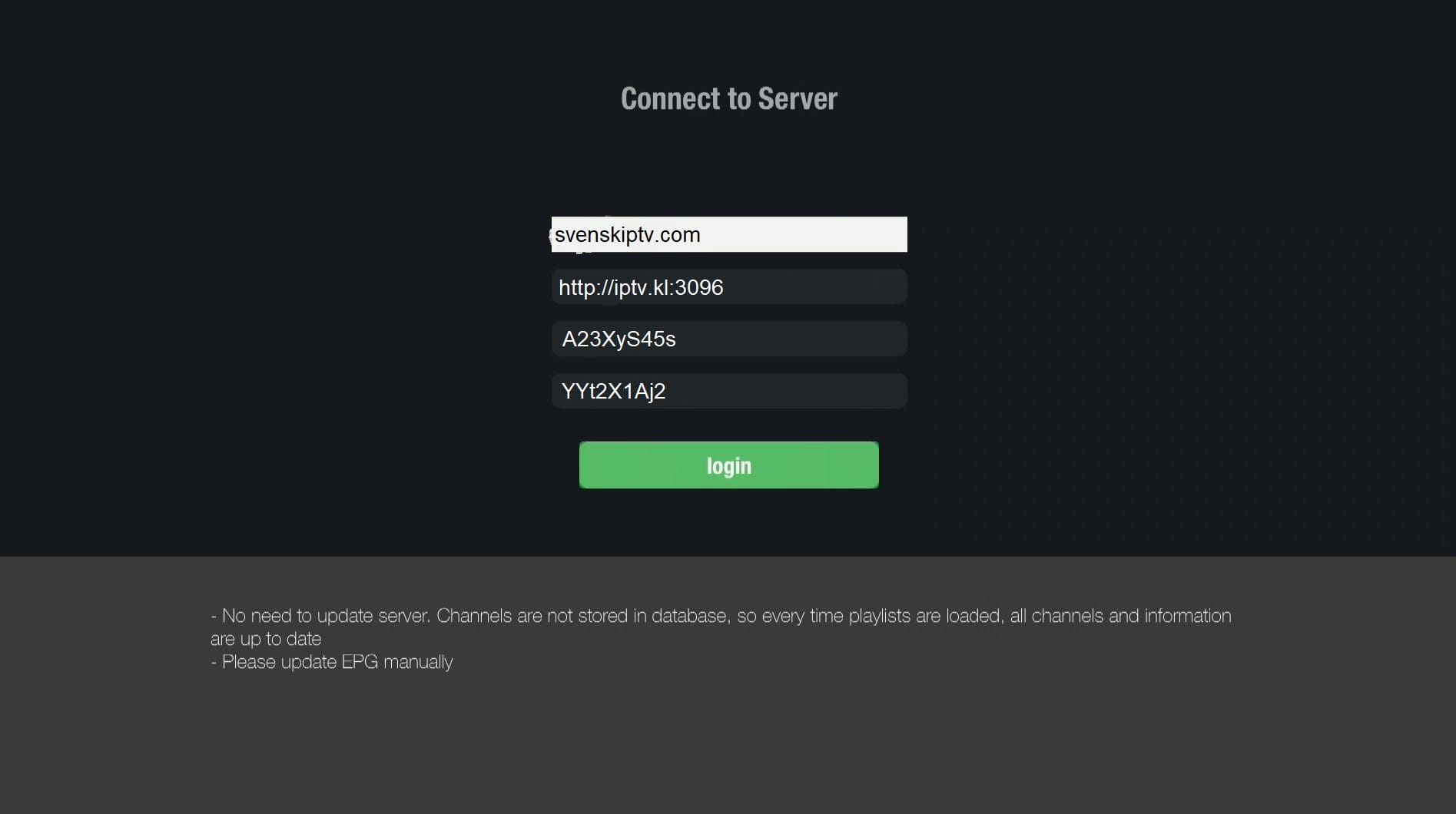
Steg 2
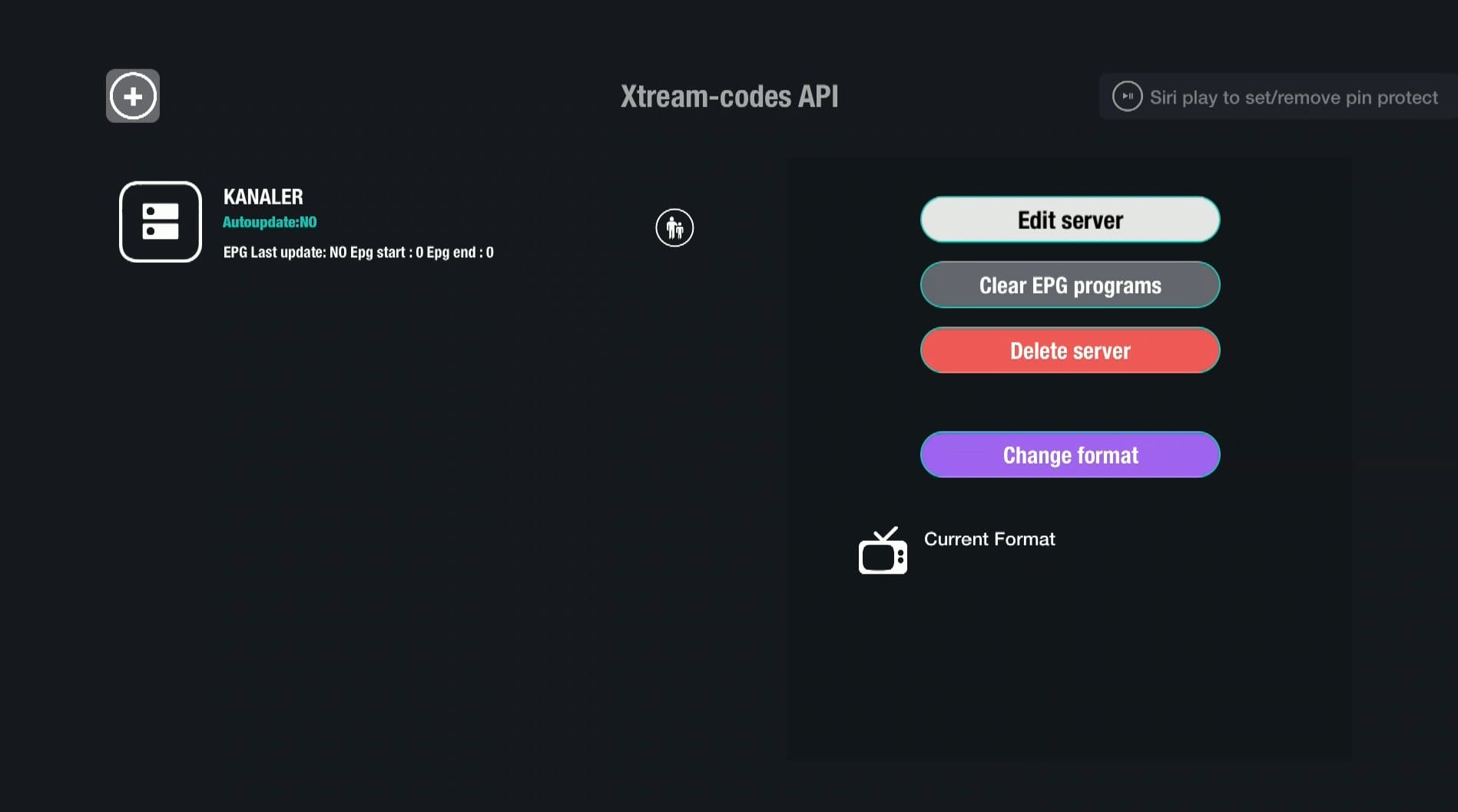
Steg 3
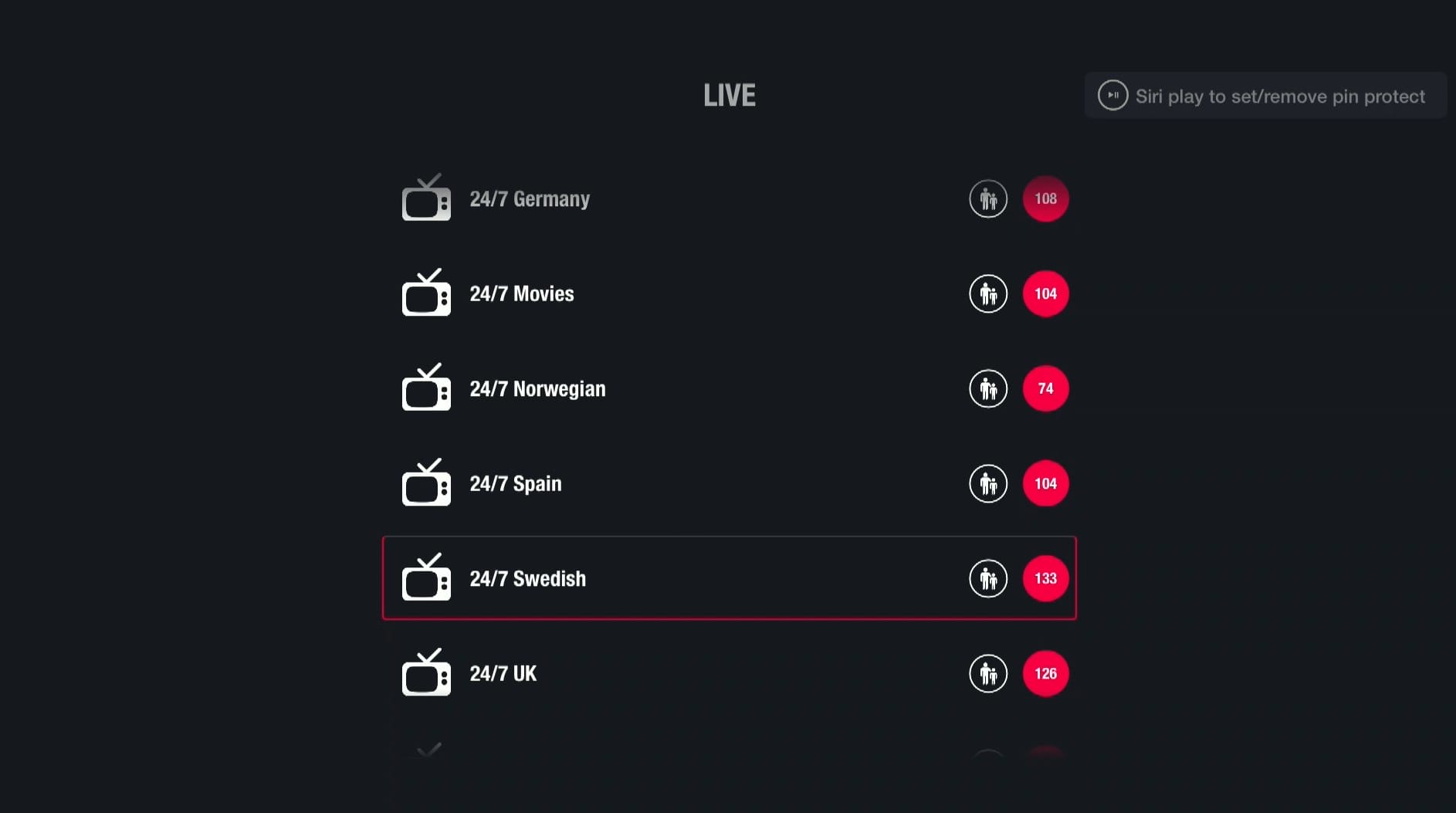
Steg 4
GSE Smart IPTV PRO med mobil er en rask og enkel løsning hvis du vil komme i gang på kort tid. IPTV på mobilen med appen er en veldig enkel løsning hvis du vil se på TV mens du er på farten. På iPhone anbefales i stedet IPTVX-appen, og på Android-baserte mobiler anbefales IPTV Player-appen.
GSE Smart IPTV PRO med nettbrett er en rask og enkel løsning hvis du vil komme raskt i gang på din iPad eller Android-basert nettbrett. IPTV på nettbrettet med appen er en veldig enkel løsning hvis du vil se på TV mens du er på farten. Hvis du har en iOS-enhet (iPad), anbefales imidlertid IPTVX-appen i stedet. Hvis du har et Android-basert nettbrett, anbefales i stedet IPTV Player-appen.
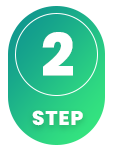
Hvordan installerer jeg GSE Smart IPTV på Smart TV?
For å installere appen på Smart TV-en din (Samsung, Google TV, LG eller et annet merke), begynner du med å laste ned appen fra Play Store. Når du har gjort det, kan du lese instruksjonene om hvordan appen fungerer på akkurat din enhet. Deretter kan du be om en gratis prøveversjon ved å klikke på knappen nedenfor.
Er GSE Smart IPTV PRO gratis?
Ja, appen er gratis. Vi anbefaler imidlertid at du kjøper permium-versjonen til ca. 69 kr, da den låser opp noen gode funksjoner og fjerner den utrolig irriterende reklamen.
Hvordan får jeg undertekster på GSE Smart IPTV Pro?
Undertekster i appen er tilgjengelige ved å trykke på den røde knappen på fjernkontrollen. Mange har imidlertid rapportert at de senere versjonene av appen ikke lenger støtter undertekster. Derfor anbefales en annen app.
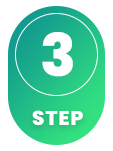
Dessverre fungerer ikke undertekster godt i denne appen. Hvis undertekster er viktig for deg, bør du velge en annen app.
De fleste titler har undertekster som automatisk lastes inn sammen med kanalene når du starter appen. Hvis noen kanaler ikke har undertekster, har de dessverre ikke det, selv om de fleste har det. I noen tilfeller kan du selv laste opp undertekster fra egne kilder, men dette er ikke noe vi anbefaler eller tilbyr støtte for, ettersom vi fokuserer på viktigere oppgaver for kundene våre.
Hvis du vil vite mer om undertekster til appen din, er det som regel bare å google, og du kan i hovedsak lese om dette på app-produsentens egen nettside. Vi ønsker deg lykke til! Skulle du trenge hjelp, er vi alltid her! Oppsummert kan det imidlertid sies at undertekster ikke er det beste for denne appen.
